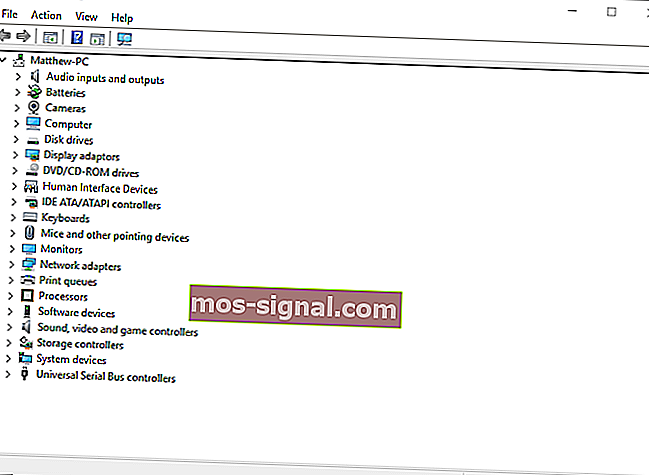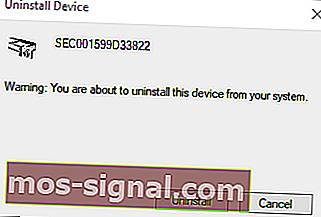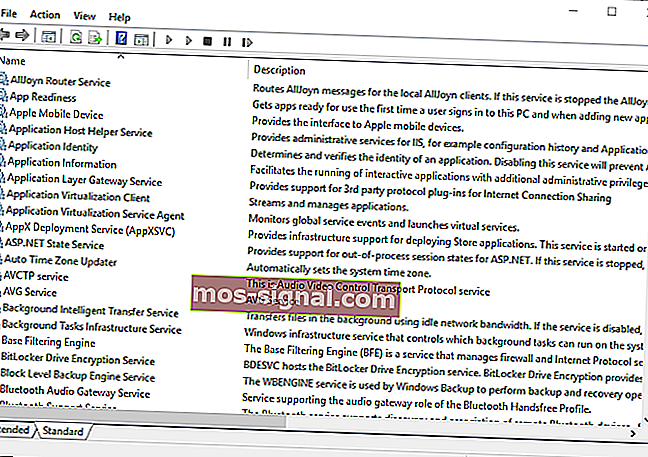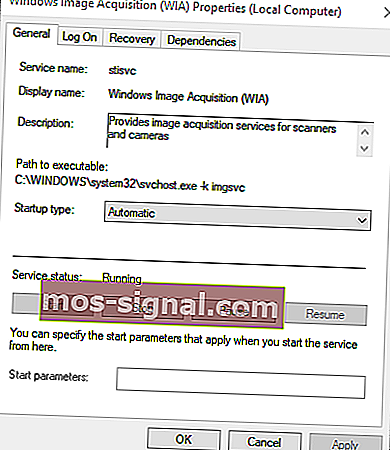Вам потрібна помилка сканера драйвера WIA в Windows 10 [ПОВНЕ ВИПРАВЛЕННЯ]
- Багато користувачів повідомляють про помилку сканера драйвера WIA .
- Ця неприємна помилка може перешкодити користуватися стороннім сканером, що може серйозно перешкодити роботі.
- Щоб дізнатись більше про виправлення різноманітних пристроїв, перегляньте наш спеціальний розділ «Виправлення периферії».
- Потрібна допомога з вирішенням інших питань? Наш спеціальний розділ Fix охопив вас увесь шлях.

Послуга Windows Image Acquisition дозволяє сканерам та іншим пристроям обробки зображень взаємодіяти з графічним програмним забезпеченням, таким як Photoshop.
Однак деякі користувачі заявляють на форумах, що під час спроби використовувати сканери HP або Canon з’являється повідомлення про помилку драйвера WIA .
Повне повідомлення про помилку драйвера WIA говорить: Для використання цього пристрою вам потрібен драйвер WIA. Будь ласка, встановіть його з інсталяційного компакт-диска або веб-сайту виробника та повторіть спробу . Отже, це пропонує користувачам оновити свої драйвери WIA для вирішення проблеми.
Як виправити типові помилки драйвера WIA?
1. Оновіть драйвер WIA

Користувачі можуть оновити драйвери пристроїв декількома способами. Як повідомляється в повідомленні про помилку, користувачі можуть завантажувати найновіші драйвери WIA з веб-сайтів виробників сканерів.
Крім того, користувачі можуть оновити драйвери пристроїв за допомогою DriverFix , який сканує та перелічує пристрої із застарілим драйвером.

Він просканує ваш ПК, виявить старі драйвери, а потім приступить до завантаження та встановлення належних замін, щонайшвидше оновить ваш ПК.
Крім того, цей зручний інструмент також буде шукати відсутні драйвери і навіть замінювати зламані.

DriverFix
Сканери, принтери, миші, це не має значення; DriverFix впорається з усіма і в найкоротші терміни оновить їх! Безкоштовна пробна версія Відвідайте веб-сайт2. Перевстановіть драйвер WIA
- Клацніть правою кнопкою миші кнопку Пуск і виберіть Диспетчер пристроїв , який відкриє вікно на знімку безпосередньо нижче.
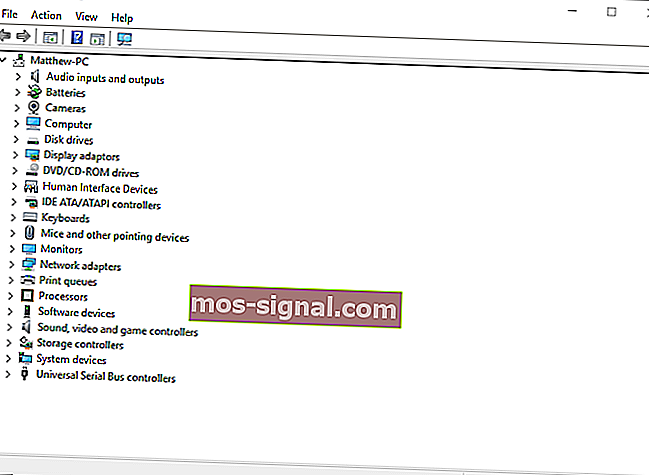
- Клацніть Перегляд > Показати приховані пристрої, якщо Диспетчер пристроїв не відображає категорію Пристрої обробки зображень. Потім двічі клацніть «Пристрої зображення», щоб розгорнути цю категорію.
- Клацніть правою кнопкою миші пристрій сканера та виберіть Видалити пристрій.
- Після цього натисніть Видалити для підтвердження.
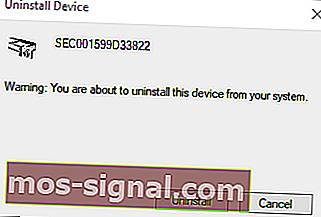
- Windows автоматично перевстановить драйвер WIA після того, як користувачі перезапустять платформу.
Оскільки драйвер WIA вам потрібен - це головним чином помилка драйвера, перевстановлення драйвера WIA сканера може вирішити проблему.
3. Переконайтеся, що служба Windows Image Acquisition увімкнена
- Клацніть правою кнопкою миші кнопку Пуск і виберіть Виконати .
- Введіть services.msc у поле Виконати та виберіть параметр ОК .
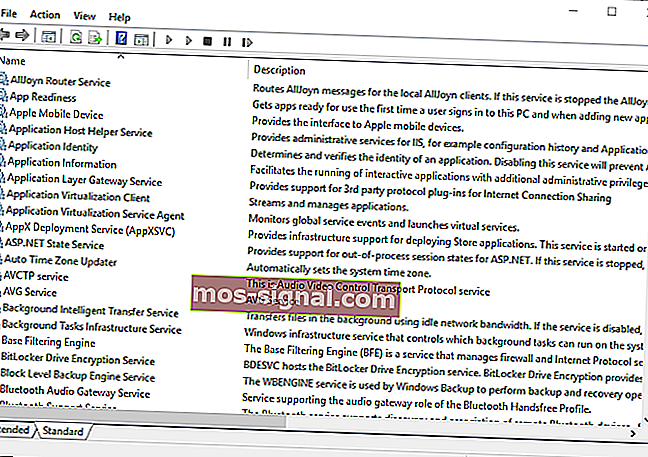
- Потім двічі клацніть на Придбання зображень Windows, щоб відкрити вікно, показано безпосередньо нижче.
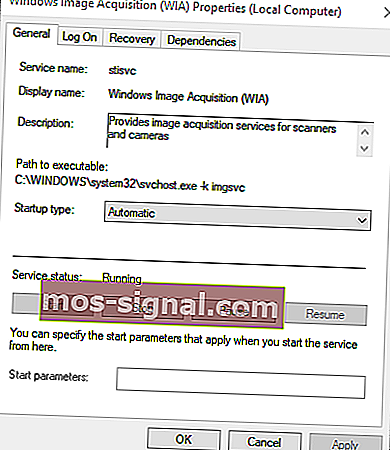
- Виберіть Автоматично у спадному меню Тип запуску.
- Натисніть кнопку Пуск .
- Якщо послуга вже запущена, натисніть кнопку Зупинити . Потім натисніть кнопку Пуск, щоб перезапустити WIA.
- Натисніть кнопку Застосувати, щоб підтвердити налаштування, і натисніть кнопку OK, щоб закрити вікно.
Це найбільш вірогідні рішення щодо помилки драйвера WIA вам потрібен .
Крім того, деякі компанії пропонують власні засоби усунення несправностей для своїх сканерів, такі як HP Print and Scan Doctor, які також можуть стати в нагоді для вирішення проблеми з драйвером WIA.
Примітка редактора: Ця публікація була спочатку опублікована в липні 2019 р., Після чого була оновлена та оновлена в жовтні 2020 р. Для оновлення, точності та всебічності.